よくあるご質問(FAQ)
目次
メッセージプラスの機能について
-
固定電話や携帯電話への着信をメッセージプラスへ転送して留守電の機能として使うことはできますか?はい、できます。
固定電話や携帯電話からメッセージプラス番号への転送設定をしていただくとメッセージプラスの番号を留守電としてご利用いただけます。
但し、転送機能はご利用の電話会社のサービスになりますので、サービスの詳細につきましてはご契約の電話会社にお問い合わせください。
メッセージプラスで着信できない電話やFAXはありますか?発信側の電話またはFAXがNTTコミュニケーションズの050で始まるIP電話への発信ができない場合はメッセージプラスでも着信できません。例えば、発信側の電話装置(PBX、ビジネスフォン主装置等)で、10桁対応等の設定がされている場合は、メッセージプラスに限らず050で始まる11桁のIP電話番号への発信ができません。
発信側が050で始まるIP電話番号へかけてもつながらない場合は、発信側の電話装置の管理者にお問い合わせください。
メッセージプラス電話番号は好きな番号を選べるのですか?また、番号の変更はできますか?お客様ご自身でお選びいただくことはできません。また、ご契約後のメッセージプラス電話番号の変更もできません。
海外からのメッセージ・FAXの受信はできますか?はい、できます。但し、海外の国際電話会社がNTTコミュニケーションズの050で始まるIP電話番号へ接続できない場合はメッセージプラスへも着信できません。
NTTコミュニケーションズのIP電話(050番号)への発信可否、およびその通話料金については、ご利用いただく海外の国際電話会社へお問い合わせください。
メッセージプラスへメッセージ・FAXが届いたことを携帯やPCへ通知する機能はありますか?はい、「着信お知らせ設定」という機能があります。メッセージプラス番号宛にメッセージやFAXが届いたことを、ご指定のメールアドレスにお知らせします。パソコンまたは携帯のアドレスを1件指定できます。
Webメッセージプラスの「設定」-「メール設定」項目の「着信お知らせ設定」でメールアドレスを登録してください。
※携帯メール宛に「着信お知らせ設定」を設定する場合は、「messageplus.jp」のドメインからのメールが受信できるよう設定してください。海外へのFAX送信はできますか?現時点では、海外へのFAX送信はできません。日本国内のFAX番号または、メッセージプラス電話番号宛のFAX送信のみとなっております。
電話帳にFAX番号の登録をするにはどうすればよいですか?電話帳の「新規追加」ページから登録を行ってください。既存の連絡先に追加する場合には、編集ボタンから登録を行ってください。
「FAX送信結果」のメールが届かないメール配送設定のメール配送が[しない]の場合、全ての「FAX送信結果」が届きません。[設定]->[メール配送設定]からメール配送を[する]に設定してください。
電話・FAX機からの利用
-
電話機からメッセージプラスへログインしたいのですが、メッセージの録音になってしまいログインできません。応答メッセージ、または「ただいま電話に出ることができません」のガイダンスが流れている間に*を押してください。
FAX専用モードに設定している場合は、最初に3秒間「ププ、ププ」という音が流れますので、その間に*を押してください。
ボタンを押すタイミングによってはメッセージの録音になってしまいますが、そのときには一旦、電話を切り、再度同じ操作を行ってください。
後はガイダンスに従い操作を行ってください。
応答メッセージは変更できますか?はい、できます。電話機からメッセージプラスへログイン⇒メインメニューのガイダンスの機能設定 「*」を押してください。
後はガイダンスに従い変更を行ってください。
オートログインの設定ができません。発信者番号通知が「非通知」の状態で電話をかけていませんか?オートログインの設定は、発信者番号通知をして電話をかけた状態でのみ設定されます。
発信者番号通知を「通知する」に設定するか、メッセージプラス電話番号の頭に「186」をつけて電話をかけ、再度設定してみてください。
オートログインの設定をしたのに、オートログインできません。発信者番号通知が「非通知」の状態で電話をかけていませんか?オートログインは、発信者番号通知をして電話をかけた状態でのみ機能します。
発信者番号通知を「通知する」に設定するか、メッセージプラス電話番号の頭に「186」をつけて電話をかけ直してください。
着信通知を設定したのに、メッセージやFAXが到着しても通知されません。メールアドレスの間違い、通知先の設定を確認してください。1.あらかじめ設定した通知先メールアドレスは、間違いありませんか?
Webメッセージプラスでの設定内容が誤っていると、誤ったメールアドレスに通知されてしまいます。
2.通知先が携帯電話のメールアドレスで、受信拒否・許可の設定をしていませんか?
通知先を携帯電話のメールアドレスにしている場合、その携帯電話側で携帯電話以外のアドレスからの受信拒否・許可設定などを行っている可能性があります。 念のため設定をご確認ください。
QuickViewer
-
QuickViewer for MessagePlusとは何ですか?QuickViewer(クイックビューア)は日常使用しているパソコンにインストールすることでより簡単にメッセージプラスをご利用していただくことのできるソフトウェアです。QuickViewerはライセンスフリーです。
主な機能
・メッセージ・FAXが届いた際の着信通知(音声やPOPアップでお知らせ)
・メッセージやFAXをダブルクリックで視聴が可能
・メッセージプラスのサーバーからご利用されているパソコンへのコピーが可能
その他メッセージプラスを快適にご利用していただくための機能が多数備えてあります。
QuickViewerにログインできません。
「ログインできませんでした。申し訳ありませんがしばらくたってから再度ログインしてください。」というエラーメッセージが表示されます。もう1度ログインできるか試していただき、できない場合は以下3点のご確認をお願いします。1.ウイルスセキュリティソフトの設定でQuickViewerがインターネットへの接続が許可されていないとアクセスできません。
ご利用のウイルスセキュリティソフトの設定をご確認ください。
2.Internet Explorerで他のサイトが表示されるかご確認ください。
3.1度もログインできない場合、「QuickViewer」はサーバとの接続の際に「TCP443番ポート」を使用します。
ご利用環境の設定については、ネットワーク管理者へご確認ください。
起動しようとすると「多重起動はできません」と表示され起動できません。QuickViewerはウインドウ右上の「×」の部分や「閉じる」をクリックしても終了しません。タスクバーに格納されるだけですので、再度使用する場合にはタスクバーのQuickViewerアイコンをダブルクリックするか、右クリックで「QuickViewerを開く」をクリックしてください。タスクバーとはパソコン画面右下の小さなアイコンが並ぶ場所でQuickViewerは「m」の文字で表示されます。
QuickViewerにログインしようとすると、ログインエラーが表示され、ログインできません。お手数ですが、再起動をお試しください。1.タスクバーのQuickViewerアイコンから右クリック>「終了」を押してください。
2.タスクバーからアイコンが消えたのをご確認後、再度QuickViewerを起動してログインをお願いします。
パソコンを起動すると勝手にQuickViewerが立ち上がります、立ち上がらない設定を教えてください。QuickViewerをインストールするとパソコン起動時に自動的にQuickViewerが起動する設定になっています。パソコンの「スタート」>「プログラム」>「スタートアップ」に登録されている「QuickViewer」を右クリック>「削除」を行なってください。
次回パソコンの起動時からは自動的にQuickViewerが立ち上がらなくなります。
自動FAX印刷を設定しているのに印刷されません。下記の項目を確認してください。1.FAXファイル形式を「PDF」に設定されている場合は印刷されません。
「設定」→「メール配送設定」→「FAXファイルの形式」で、「TIFF」に設定されているかをご確認ください。2.QuickViewerの印刷機能を使用する場合には、あらかじめ「通常使うプリンタ」を設定する必要があります。
ご利用のパソコンから「通常使うプリンタ」に印刷が行えるかをご確認ください。
3.自動印刷では、センターフォルダの未読FAX(TIFFのみ)を印刷します。
QuickViewerでの着信確認のタイミングより早く、Webメッセージプラスの受信FAX一覧から受信FAXを選択すると、プレビューウィンドウが表示され、そのFAXは既読になり、印刷されません。
Webメッセージプラスと同時に利用される場合は、ご注意ください。
Webメッセージプラス
-
Chromeブラウザで、データの削除ができなくなりました。Chromeブラウザの再起動を試してください。
Chromeブラウザをご利用の場合、削除処理を行う際に表示されるメッセージにチェックを入れて実行すると、それ以降メッセージが表示されないため、データの削除ができなくなってしまいます。その場合にはChromeブラウザの再起動を行っていただく事で、改善致します。
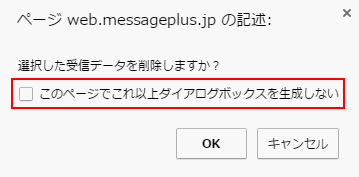 Webメッセージプラスにログインしているとすぐログアウトしてしまいます。誰かが他のパソコンやスマートフォンでログインしていませんか?Webメッセージプラスはセキュリティ上同時ログインができません。後からログインした人が有効になります。Webメッセージプラスにログインできません。以下の項目に間違いがないかご確認ください。
Webメッセージプラスにログインしているとすぐログアウトしてしまいます。誰かが他のパソコンやスマートフォンでログインしていませんか?Webメッセージプラスはセキュリティ上同時ログインができません。後からログインした人が有効になります。Webメッセージプラスにログインできません。以下の項目に間違いがないかご確認ください。1.メッセージプラス電話番号を正しく入力していますか?
2.11桁の数字(電話番号)の間に記号(-ハイフン)などを入れないで半角数字で入力してください。
3.パスワードは半角英数字で入力してください。
4.NumLockが「オフ」になっていませんか?
5.CapsLockが「オン」になっていませんか?
パスワードを忘れてしまいました、どうすればいいですか?パスワードはセキュリティ上、お調べすることができません。
パスワードを忘れてしまった場合の対応は以下の方法があります。1.ログイン画面から再設定を行う。
Webメッセージプラスのログイン画面の「パスワードを忘れてしまった場合」から手順に添って再設定ができます。
但し、あらかじめWebメッセージプラスで連絡用メールアドレスを登録しておく必要があります。
2.上記再設定ができない、または連絡用メールアドレスが未設定の場合は、メッセージプラスサポートセンターまでご連絡ください。
※メッセージプラスサポートセンターのサポート時間外、及び、休業日は対応できかねますので、ご了承ください。設定メニューの [設定]や[サービスポイントの購入]をクリックすると、「ただいまシステムが大変混雑しております。・・・」と表示されて、画面が表示されなくなりました。[インターネットオプション]-[セキュリティ]-[信頼済みサイト]に以下のサイトを追加してください。---------------------
*.messageplus.jp
---------------------
FAXに関する質問
-
海外へのFAX送信はできますか?海外へのFAX送信はできません。
日本国内のFAX番号またはメッセージプラス電話番号宛のFAX送信のみとなっております。
メッセージプラスからFAXを送信した場合、発信者番号は通知されますか?はい、お客様ご自身で通知/非通知の設定ができます。
「設定」-「送信設定」欄の「発信者番号通知の設定」で設定ができます。【注意事項】
・メッセージプラス電話番号以外の送信先には「共通発信番号」が通知されます。
・お客様がご利用のメッセージプラス電話番号は通知されません。
・メッセージプラス電話番号へ送信する場合、本設定の内容にかかわらず、お客様がご利用のメッセージプラス電話番号が通知されます。
・フリーダイヤル(0120/0800)への送信時は発信者番号は非通知になります。
・「共通発信番号」は、サービス改善等のため予告なく変更する場合があります。
・「共通発信番号」は発信者番号通知の設定画面にてご確認ください。
間違った番号にFAXを送信してしまった場合に、キャンセル機能はありますか?送信予約を完了したFAXはキャンセルできません。
送信先の番号をよくご確認のうえ、送信予約を行ってください。FAX送信で1回に複数のファイルを送信できますか?(例:送り状:Word、データ:Excel)1回に送信できるファイルは1ファイルです。
送り状をつける場合は、同ファイルの最初のページに送り状をつけるなど、同一ファイルにしていただくと送信できます。FAX送信で「対応していないファイル形式です。」というエラーになってしまいます。送信ファイルをご確認ください。送信できるファイルの種類は以下の通りです。
Word(.doc/.docx/.rtf)
Excel(.xls/.xlsx)
PowerPoint(.ppt/.pptx)
テキスト(.txt)
TIF画像(.tif/.tiff)
PDF(.pdf)
JPEG画像(.jpg/.jpeg)
PNG画像(.png)
※PDFファイルは 印刷が許可されていないファイルは送信できません。FAX送信で「送信先番号の内容が不正です。」というエラーメッセージが表示され送信できません。もう1度、送信先FAX番号をご確認ください。半角数字以外が含まれていませんか?(- ハイフンなど)
通知/非通知(186/184番号の付加)の番号を入力していませんか?
先頭1桁が0でない 又は 先頭2桁が"00"(国際電話)を入力していませんか?
10桁 ~ 11桁 以外の電話番号を入力していませんか?
受信したFAX(TIFファイル)に加筆し送信したところ、TIFファイルの画像形式(形式)が違うため、FAXへ送信できませんというエラーで送信できません。TIFファイルの形式を確認してください。メッセージプラスで送信可能なTIFのファイル形式はTIFF CCITT圧縮またはTIFF CCITT-G3-1次元圧縮、TIFF CCITT-G4圧縮で、1ピクセルあたりのビット数が1であるもの
※TIFF CCITT-G4圧縮形式のTIFファイルは、TIFF CCITT-G3-1次元圧縮形式に変換され、FAX送信されます。G4FAX通信には対応していません。※TIFファイルは加筆したり向きを変えて保存したりすると形式が変わってしまい、メッセージプラス側では送信できない形式として判断してしまうケースがあります。その場合は、編集されたTIFファイルをWordやPower Point文書に貼り付けて送信ください。FAX送信のページ指定はできますか?できません。
送信したいページだけを別ファイルにし、FAX送信時にそのファイル名を指定してください。FAXを「エラー」として受信しているのですが、何が考えられますか?FAX受信がエラーになる理由として、以下の場合があります。1.送信側が、送信途中でキャンセルした場合
2.何らかの理由で、通信中にエラーが発生した場合
送信側が送信をキャンセルした場合でも、メッセージプラスでは着信した全ての履歴が残ります。
受信結果がエラーの場合は、送信側のFAX機もエラーとなっていますので、お手数ですが、送信元へのご確認と再送信の依頼をお願いします。
何度送信されても「エラー」として受信する場合には以下の理由が考えられます。
IP電話を利用した場合、一部FAXの機種等または、回線状況によっては正常に受信できない場合があります。
その場合は、メッセージプラス電話番号の前に「0000(ゼロを4つ)」をつけて 一般加入電話サービスを通じてご利用ください。
※一般加入電話サービスへの迂回方法は、お客さまがご使用になる050IP電話対応機器により異なる場合があります。ご不明な点は、ご契約の事業者様へお問い合わせください。Windows Photo GalleryでFAX(TIF形式)を表示させると縮んだ状態で表示されたり、印刷されたりすることがあります。受信したFAXの解像度(X):200DPI、解像度(Y):100DPIになっている場合に、そのFAXをWindows Photo Galleryで表示させると上記の現象が起こります。(解像度は送信側のFAX機に依存します)
メッセージプラスから送信されたFAXは解像度(X):200DPI、解像度(Y):200DPIとなっておりますのでこの現象は起こりません。
正しく表示または印刷させるには以下の方法があります。1.QuickViewer上で印刷したいFAXを選択し開かずに右クリックし「FAX印刷」を押していただくと正常に印刷ができます。
※QuickViewerはWebメッセージプラスログイン後の「アプリダウンロード」ボタンより無料でダウンロードできます。2.正しく表示・印刷できるソフトとしまして、以下のソフトがあります。
『Quick Image Navigator』(フリーウェア)
(Windows Vista、7対応)
総合サイトマップ > 法人のお客様 > [ビジネスソリューション] > [複合機・複写機] > [お客様サポート] > [ダウンロード] > [Quick Image Navigator] よりダウンロードできます。
メッセージプラスでFAXを受信できない場合はありますか?はい。送信側の環境によって受信できない場合があります。受信できないケースとしまして以下があります。1.発信側のFAX機がNTTコミュニケーションズの050で始まるIP電話への発信ができない場合はメッセージプラスでも受信できません。
※発信側が050で始まるIP電話番号へかけてもつながらない場合は、発信側の電話装置の管理者にお問い合わせください。2.IP電話を利用した場合、一部FAXの機種等または、回線状況によっては正常に受信できない場合があります。その場合は、メッセージプラス電話番号の前に「0000(ゼロを4つ)」をつけて 一般加入電話サービスを通じてご利用ください。
※一般加入電話サービスへの迂回方法はお客さまがご使用になる050IP電話対応機器により異なる場合があります。ご不明な点は、ご契約の事業者様へお問い合わせください。FAX(TIF形式)を開こうとすると「プログラムが見つかりません・・・関連付けを行ってください」と表示され開くことができない。拡張子:TIFの関連付けを行うと開くようになります。【関連付け変更方法】
Windows Vista, 7:windows画面→スタート→設定→コントロールパネル→既定のプログラム→ファイルの種類またはプロトコルプログラムの関連付け→拡張子TIF→プログラムの変更(Windows Photo Galleryなどのビューワ)
拡張子:TIFが表示されない場合には、新規で「TIF」を追加し関連付けを行ってください。
※設定を行った後でもWindows Updateが行われた際に、上記関連付けが解除されることがあります。その時は再度設定をお願いします。FAXを送信されているのにメッセージとして受け取るのですが、どうしてですか?受信モードの設定を確認してください。メッセージプラスは初期の状態では、FAXとメッセージが両方受信できる「FAXとメッセージの両用モード」となっています。
そのため、ガイダンスは流れますが、相手が電話機の場合はメッセージの録音モードに、相手がFAX機の場合はFAX受信モードに自動的に切り替わります。
メッセージプラス宛にFAXを送信される場合、応答ガイダンスを聞いてFAXを送信すると、FAXの音(ピーヒョロロ)をメッセージとして受信してしまいます。
FAXを送信する場合は、メッセージプラス電話番号を入力後すぐにFAX機のスタート(送信)ボタンを押してください。
FAX専用としてのご利用をご希望の場合は、受信モードを「FAX専用モード」に設定されますと、ガイダンスは流れずに、全てFAXとして受信します。
受信モードは、お客様ご自身でいつでも変更できます。
電話機からの変更方法:応答メッセージが流れている間に*を押してログイン後ガイダンスに添って設定を行ってください。
Webメッセージプラスからの変更方法:ログイン後「設定」-「受信設定」欄の「受信モード設定」にて設定を行ってください。
特定の番号のみFAXを受信しにくいことがあるのですが、なにか原因はありますか?送信側のFAX機または回線・モデム等の環境に何らかの原因がある場合は受信しにくいことがあります。
あらかじめご了承ください。保存するFAXのファイル形式は変更できますか?はい。お客さまご自身で、保存形式の選択が可能です。FAX受信一覧からご希望の形式(PDF,TIFF,PNG)での保存が可能となっています。
更新・解約等に関する質問
-
2012/05/1より前に購入したパッケージの利用期限を延長したいのですが、更新手続きはどうすればいいですか?お手数ですが、ご購入いただいた販売店またはメッセージプラスサポートセンターへご連絡ください。住所変更等で現在登録している内容に変更があった場合の届出方法を教えてください。登録変更申請書を以下手順に従ってダウンロードを行い、ご記入後に送信をお願いいたします。
Webメッセージプラスログイン後の左側のメニュー「設定」→「登録情報の変更」より書式をダウンロード
※記入漏れがある場合、対応に時間がかかる場合がございます。メッセージプラス電話番号などの必須項目はすべてご記入ください。解約する場合の手続き方法を教えてください。ご契約内容によって解約方法が異なります。ご購入いただいた販売店またはメッセージプラスサポートセンターへご確認ください。